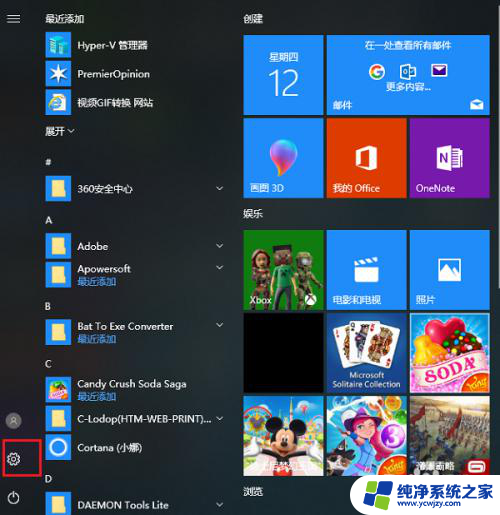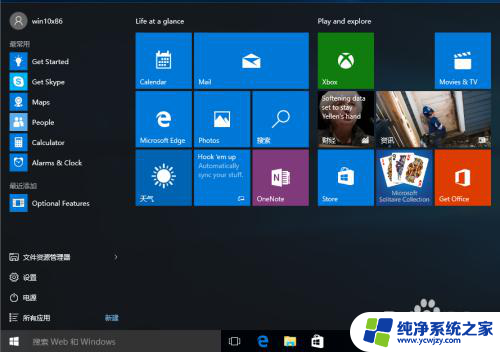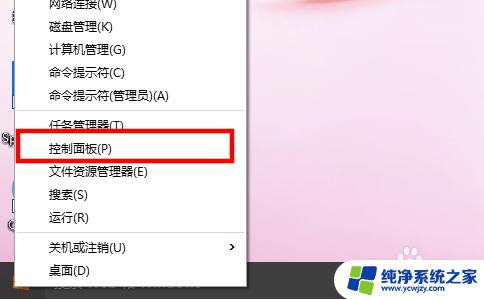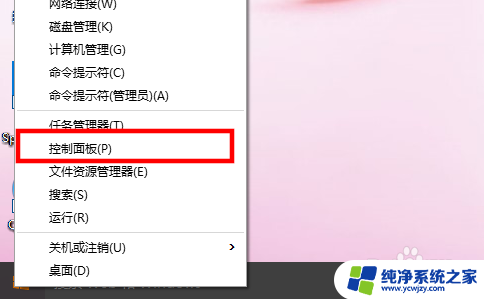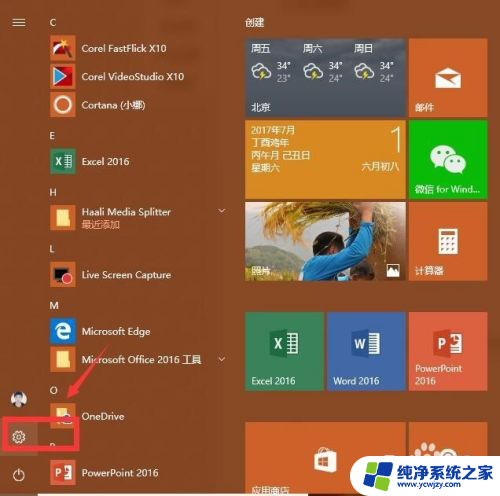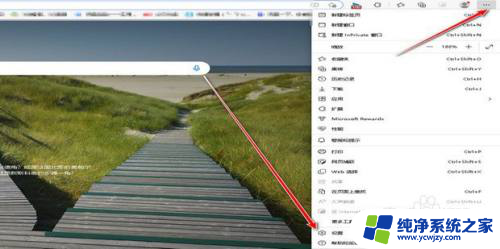如何把edge换回ie浏览器 win10怎么把默认浏览器设为IE而不是Edge
更新时间:2023-11-24 10:51:05作者:yang
如何把edge换回ie浏览器,在Windows 10操作系统中,默认浏览器被设置为Edge浏览器,有时候我们可能更喜欢使用Internet Explorer(IE)浏览器,如何将Edge浏览器切换回IE成为我们关注的问题。在本文中我们将介绍如何在Win10中将默认浏览器设为IE而不是Edge,帮助您更好地满足个人浏览偏好和需求。无论是对于习惯于IE界面的用户,还是对于需要兼容特定网页或应用程序的用户来说,本文都将提供简单易懂的指导。
步骤如下:
1.鼠标左击Win图标,在列表中找到“设置”并打开;
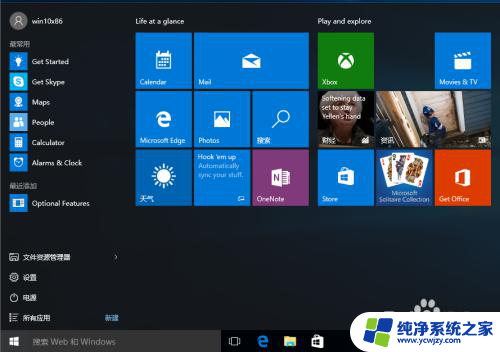
2.在设置界面中点击“系统”项,点击进入;
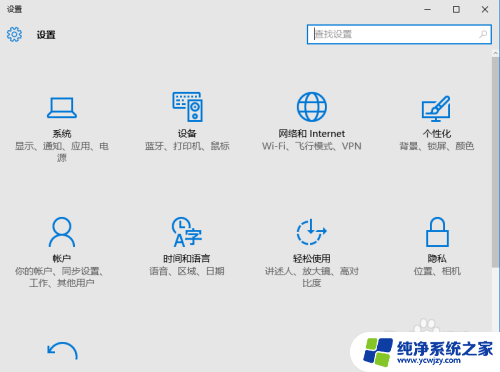
3.在左侧列表中找到默认应用,点击一下。右侧拖动鼠标下拉,找到Web浏览器;
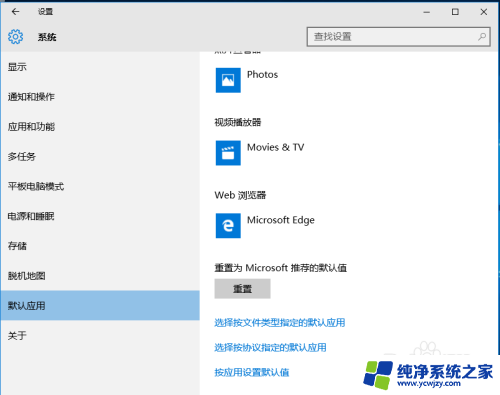
4.点击Edge浏览器,在选择应用列表中选择IE浏览器;
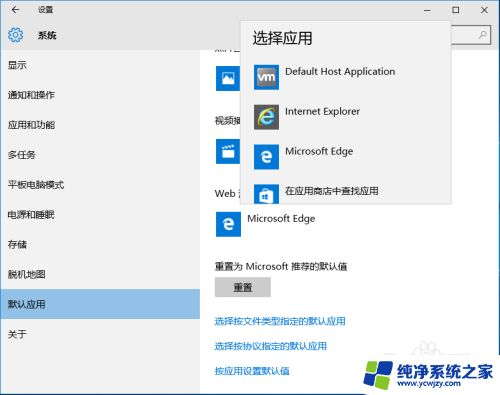
5.此时,Win10上的默认浏览器edge已经切换成IE浏览器啦。
以上就是如何将Edge浏览器切换回IE浏览器的全部内容,如果你遇到了相同的问题,可以参考本文中介绍的步骤来进行修复,希望这对大家有所帮助。